7 เคล็ดลับการบำรุงรักษา WordPress เพื่อให้เว็บไซต์ของคุณอยู่ในสภาพดี
เผยแพร่แล้ว: 2021-07-05
คุณรู้หรือไม่ว่า WordPress มีอำนาจมากกว่า 30% ของเว็บไซต์ทั่วโลก? ดังนั้นจึงไม่น่าแปลกใจที่คุณได้เลือกแพลตฟอร์มยอดนิยมและเชื่อถือได้สำหรับการโฮสต์เว็บไซต์ธุรกิจของคุณ
นอกเหนือจากการเป็นแหล่งข้อมูลสำหรับผู้มีโอกาสเป็นลูกค้าของคุณแล้ว เว็บไซต์ที่ดีซึ่งขับเคลื่อนด้วย WordPress สามารถเพิ่มการเข้าชมออนไลน์ให้กับธุรกิจของคุณ และช่วยในการสร้างรายได้เพิ่มขึ้นในระยะยาว
ในฐานะเจ้าของเว็บไซต์ คุณต้องพยายามปกป้องเว็บไซต์ธุรกิจของคุณจากการโจมตีทางไซเบอร์ที่อาจเกิดขึ้นตลอดจนดูแลให้เว็บไซต์ของคุณมีสุขภาพโดยรวม
บทความนี้มีเคล็ดลับการบำรุงรักษา WordPress 7 ข้อต่อไปนี้ ซึ่งสามารถนำไปใช้ได้อย่างง่ายดายเพื่อให้เว็บไซต์ WordPress ของคุณมีสุขภาพที่ดี:
- กำลังอัปเดตส่วนประกอบ WordPress ของคุณ
- สำรองข้อมูลเว็บไซต์ WordPress ของคุณเป็นประจำ
- การลบปลั๊กอินและธีม WordPress ที่ไม่ได้ใช้
- การใช้มาตรการเสริมความแข็งแกร่งของ WordPress
- การเพิ่มประสิทธิภาพฐานข้อมูล WordPress ของคุณ
- การจัดการความคิดเห็นบนเว็บไซต์ WordPress ของคุณ
- ทำให้เว็บไซต์ WordPress ของคุณเป็นมิตรกับผู้ใช้
มาพูดถึงรายละเอียดเคล็ดลับการบำรุงรักษา WordPress อันมีค่าเหล่านี้กันโดยละเอียด
กำลังอัปเดตส่วนประกอบ WordPress ของคุณ
เว็บไซต์ WordPress ทั้งหมดประกอบด้วย 3 องค์ประกอบ ได้แก่ Core WordPress, Plugins และ Themes
เพื่อรักษาสุขภาพโดยรวมของเว็บไซต์ของคุณ คุณต้องตรวจสอบให้แน่ใจว่าองค์ประกอบทั้ง 3 ตัวนี้กำลังเรียกใช้เวอร์ชันที่อัปเดต การเรียกใช้ส่วนประกอบ WordPress ที่อัปเดตมีประโยชน์ดังต่อไปนี้:
- การอัปเดตใหม่แต่ละครั้งอาจมีคุณลักษณะเพิ่มเติมที่ทำให้เว็บไซต์ของคุณใช้งานง่ายขึ้นและน่าสนใจสำหรับผู้ใช้เว็บไซต์ใหม่
- การอัปเดตอาจมีการแก้ไขข้อบกพร่องของซอฟต์แวร์ในเวอร์ชันก่อนหน้า
- การอัปเดตปลั๊กอินและธีมสามารถแก้ไขข้อบกพร่องด้านความปลอดภัยได้ ดังนั้นจึงมั่นใจได้ว่าเว็บไซต์ของคุณได้รับการปกป้องจากการโจมตีของแฮกเกอร์และมัลแวร์ เว็บไซต์ที่ถูกแฮ็กหรือถูกบุกรุกจะเป็นอันตรายต่อผู้มีแนวโน้มจะเป็นลูกค้า และสามารถลบออกจากผลลัพธ์ของเครื่องมือค้นหาของ Google ได้
ก่อนอัปเดตส่วนประกอบ WordPress ของคุณ ขอแนะนำให้สำรองข้อมูลเว็บไซต์ WordPress ของคุณ (ตามที่กล่าวไว้ในการดำเนินการสำรองข้อมูลเว็บไซต์ WordPress เป็นประจำ)
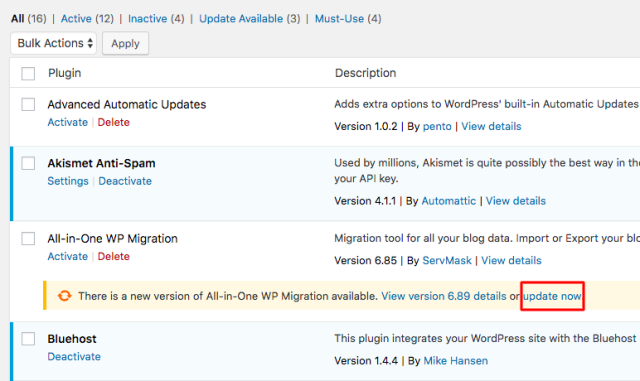
คุณสามารถอัปเดตองค์ประกอบ WordPress ได้จากหน้าแดชบอร์ด WordPress สำหรับเว็บไซต์ของคุณ
- เพียงลงชื่อเข้าใช้แดชบอร์ด WordPress เพื่อดูว่ามีการอัปเดตใดบ้าง
- 'หากคุณเห็นหน้าจอที่คล้ายกัน (ดังด้านบน) คลิก "โปรดอัปเดตทันที" ในหน้า "อัปเดต" ซึ่งจะนำคุณไปยังหน้า "WordPress Updates"
- คลิกปุ่ม "อัปเดตทันที" ที่เหมาะสมเพื่ออัปเดต WordPress หลักของคุณหรือปลั๊กอินและธีมที่ล้าสมัย
สำรองข้อมูลเว็บไซต์ WordPress ของคุณเป็นประจำ
นอกเหนือจากการใช้การอัปเดตเป็นประจำกับเว็บไซต์ WordPress ของคุณเพื่อรักษาความปลอดภัย คุณยังต้องทำการอัปเดตข้อมูลเว็บไซต์ของคุณทุกวันหรือเป็นประจำ
วิธีนี้ช่วยให้แน่ใจว่าในกรณีที่เว็บไซต์เกิดการประนีประนอมหรือขัดข้อง คุณสามารถกู้คืนเว็บไซต์ของคุณได้อย่างรวดเร็วโดยเปลี่ยนกลับเป็นข้อมูลสำรองที่จัดเก็บไว้
WordPress ยังแนะนำให้คุณทำการสำรองไฟล์และฐานข้อมูลก่อนที่จะใช้การอัพเดทล่าสุด
คำถามคือคุณควรสำรองข้อมูลบ่อยแค่ไหน? ขึ้นอยู่กับประเภทของธุรกิจที่คุณกำลังดำเนินการ
หากคุณกำลังใช้งานเว็บไซต์ที่ให้ข้อมูล การสำรองข้อมูลรายสัปดาห์ (หรือเมื่อมีการเปลี่ยนแปลงบนเว็บไซต์ของคุณ) ก็เพียงพอแล้ว
ในทางกลับกัน หากคุณดำเนินธุรกิจอีคอมเมิร์ซที่ประสบความสำเร็จ การสำรองข้อมูลรายวันของธุรกรรม การขาย และใบแจ้งหนี้รายวันทั้งหมดของคุณเป็นสิ่งสำคัญมากเพื่อให้แน่ใจว่าคุณจะไม่สูญเสียข้อมูลอันมีค่าเหล่านี้
คุณสามารถทำการสำรองข้อมูลเว็บไซต์โดยใช้ปลั๊กอินสำรอง WordPress ที่ใช้งานง่าย หรือทำตามขั้นตอนด้วยตนเองต่อไปนี้ ซึ่งต้องใช้ความรู้ด้านเทคนิคเพิ่มเติม:
- เข้าสู่ระบบแผงควบคุมโฮสติ้ง WordPress (หรือ CPanel) จากนั้นคลิก "ตัวจัดการไฟล์"
- เปิดโฟลเดอร์ public_html ที่มีไฟล์เว็บไซต์ของคุณทั้งหมด
- เลือกไฟล์ที่มีอยู่ทั้งหมดแล้วคลิก "บีบอัด" เพื่อบีบอัดไฟล์ทั้งหมดในไฟล์ .zip
- ดาวน์โหลดไฟล์ .zip บนคอมพิวเตอร์ของคุณ
ในการดาวน์โหลดไฟล์ฐานข้อมูลของคุณโดยใช้ CPanel:
- คลิกที่ “phpAdmin” จากส่วนฐานข้อมูล
- จากแผง phpAdmin เลือกฐานข้อมูลที่จะส่งออก จากนั้นคลิกที่ “ส่งออก”
- เลือกตัวเลือก "ด่วน - แสดงเฉพาะตัวเลือกขั้นต่ำ" แล้วคลิก "ไป"
เมื่อเทียบกับการสำรองข้อมูลด้วยตนเอง การใช้ปลั๊กอินสำรองของ WordPress เช่น BlogVault จะง่ายกว่า
ติดตั้งง่ายบนเว็บไซต์ของคุณ BlogVault มีคุณสมบัติต่างๆ เช่น ไม่มีการหยุดทำงานของเว็บไซต์ พื้นที่เก็บข้อมูลนอกสถานที่ การสำรองข้อมูลอัตโนมัติ พร้อมกับการโยกย้ายเว็บไซต์และการจัดสถานที่
การลบปลั๊กอินและธีม WordPress ที่ไม่ได้ใช้
ทำไม WordPress จึงเป็นแพลตฟอร์ม CMS ที่ได้รับความนิยมมากที่สุดทั่วโลก? สาเหตุหลักมาจากปลั๊กอินและธีมของบุคคลที่สามจำนวนมากที่สามารถพัฒนาได้อย่างอิสระและรวมเข้ากับเว็บไซต์ WordPress ได้อย่างง่ายดาย
ปลั๊กอินมีประสิทธิภาพมากในการปรับปรุงฟังก์ชันการทำงานของเว็บไซต์ WordPress ของคุณ
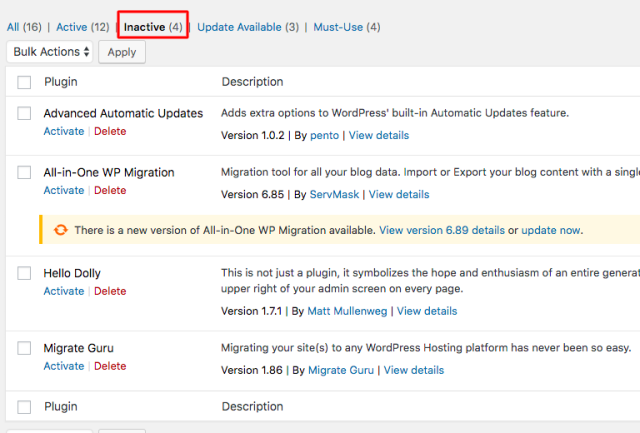
ตัวอย่างเช่น คุณสามารถใช้ปลั๊กอิน WooCommerce ยอดนิยมเพื่อรวมฟังก์ชันอีคอมเมิร์ซในเว็บไซต์ของคุณ
ด้วยความนิยมที่เพิ่มขึ้น WordPress มีปลั๊กอินของบุคคลที่สามหลายพันตัวที่พัฒนาโดยบริษัทอิสระ
นอกจากปลั๊กอินแล้ว ยังมีธีม WordPress จำนวนมากขึ้นเรื่อยๆ ที่มีให้ใช้งานอย่างแพร่หลาย
ด้วยปลั๊กอินและธีม WordPress จำนวนมาก เหตุใดการลบปลั๊กอินและธีมที่ไม่ได้ใช้ออกจากเว็บไซต์ของคุณเป็นประจำจึงเป็นเรื่องสำคัญ นี่คือสาเหตุบางประการ:
- การติดตั้งปลั๊กอินมากเกินไปสามารถเพิ่มโค้ดเว็บไซต์ของคุณและอาจส่งผลเสียต่อความเร็วของเว็บไซต์ของคุณ
- แม้ว่าปลั๊กอินและธีม WordPress ยอดนิยมจำนวนมากจะได้รับแพตช์การบำรุงรักษาและความปลอดภัยเป็นประจำ แต่ปลั๊กอินและธีมอื่นๆ จะไม่ได้รับการดูแลโดยนักพัฒนาบุคคลที่สาม การรักษาองค์ประกอบที่ล้าสมัยเหล่านี้อาจก่อให้เกิดความเสี่ยงด้านความปลอดภัยต่อเว็บไซต์ของคุณ
- ขอแนะนำให้เก็บเฉพาะปลั๊กอินและธีมที่ใช้บนเว็บไซต์ของคุณเป็นประจำ การนำส่วนประกอบที่ไม่ได้ใช้หรือล้าสมัยออกจะช่วยให้มั่นใจได้ว่าเว็บไซต์สะอาดขึ้นซึ่งสามารถทำงานได้ในระดับที่เหมาะสมที่สุด
การใช้มาตรการเสริมความแข็งแกร่งของ WordPress
การแข็งตัวของ WordPress เป็นหนึ่งในวิธีที่มีประสิทธิภาพในการปรับปรุงความปลอดภัยของเว็บไซต์ของคุณ แม้ว่าการลงทุนในเครื่องมือซอฟต์แวร์ป้องกันไวรัสที่มีประสิทธิภาพจะมีประโยชน์ แต่มาตรการเสริมความแข็งแกร่งของเว็บไซต์สามารถลดโอกาสที่แฮ็กเกอร์มืออาชีพจะขโมยข้อมูลที่ละเอียดอ่อนและทำให้เว็บไซต์ของคุณไร้ประโยชน์
การกู้คืนเว็บไซต์ที่ถูกบุกรุกให้เป็นปกติอาจใช้เวลาหลายเดือน (หรือหลายปี) ในการดำเนินการให้เสร็จ ขณะเดียวกันก็ส่งผลให้สูญเสียชื่อเสียงทางธุรกิจและรายได้
ปลั๊กอินความปลอดภัย WordPress ที่ดีจะมีประสิทธิภาพในการใช้งานและทำให้เว็บไซต์ของคุณแข็งแกร่งขึ้น ปลั๊กอินความปลอดภัย เช่น MalCare สามารถใช้เพื่อทำให้เว็บไซต์แข็งแกร่งขึ้น นอกเหนือจากการปกป้องเว็บไซต์ของคุณจากการโจมตีของมัลแวร์

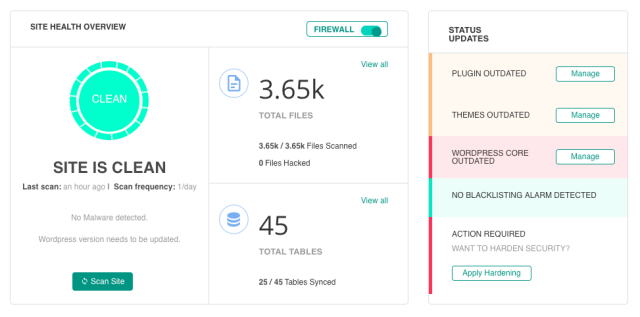
แม้ว่าปลั๊กอินความปลอดภัยส่วนใหญ่จะส่งผลกระทบต่อประสิทธิภาพของเซิร์ฟเวอร์และทำให้เว็บไซต์ของคุณช้าลง MalCare ใช้เซิร์ฟเวอร์เฉพาะเพื่อดำเนินการที่เกี่ยวข้องกับความปลอดภัย ซึ่งจะป้องกันไม่ให้เซิร์ฟเวอร์ของคุณทำงานหนักเกินไป
นอกเหนือจากการทำให้เว็บไซต์แข็งตัวแล้ว MalCare ยังมีคุณสมบัติที่สำคัญ เช่น ไฟร์วอลล์ของเว็บแอปพลิเคชัน การป้องกันการเข้าสู่ระบบ และกระบวนการสแกนและกำจัดมัลแวร์ในคลิกเดียว
MalCare นำเสนอโมดูลการจัดการเว็บไซต์แบบสมบูรณ์จากแดชบอร์ดเดียว ซึ่งคุณสามารถจัดการ WordPress core, ปลั๊กอิน, ธีม และแม้แต่ผู้ใช้
ฟีเจอร์ที่เหลือของ MalCare รวมถึงการบล็อกทางภูมิศาสตร์ การผสานการทำงานแบบ Slack โซลูชันไวท์เลเบล การรายงานไคลเอ็นต์ การตรวจสอบประสิทธิภาพไซต์ และการตรวจสอบเวลาทำงาน
การเพิ่มประสิทธิภาพฐานข้อมูล WordPress ของคุณ
นอกเหนือจากส่วนประกอบ WordPress ของคุณ (แกนหลัก ปลั๊กอิน และธีม) ฐานข้อมูล WordPress ของคุณยังมีความสำคัญต่อการโหลดหน้าเว็บที่เร็วขึ้นและประสิทธิภาพของเว็บไซต์อีกด้วย
เหตุใดฐานข้อมูล WordPress จึงรกและอุดตัน? ปลั๊กอินและธีมใหม่ทุกรายการที่คุณติดตั้งบนเว็บไซต์ของคุณจะถูกเก็บไว้ในฐานข้อมูล WordPress
เมื่อคุณลบปลั๊กอินและธีมที่ไม่ได้ใช้ ข้อมูลที่เกี่ยวข้องทั้งหมดจะไม่ถูกลบออกจากฐานข้อมูล นอกจากนี้ ข้อมูลทั้งหมดที่เกี่ยวข้องกับเนื้อหาเว็บไซต์ หน้าเว็บ รูปภาพ และวิดีโอบนเว็บไซต์ของคุณจะถูกเก็บไว้ในฐานข้อมูล WordPress
เมื่อใช้เป็นเวลานาน ฐานข้อมูลนี้จะอุดตันด้วยไฟล์ขยะที่ไม่จำเป็น ตารางที่ไม่ได้ใช้ และข้อมูลจากปลั๊กอินและธีมที่ถูกลบ
เพื่อเพิ่มประสิทธิภาพการทำงานของฐานข้อมูล WordPress ของคุณ สิ่งสำคัญคือต้องลบระเบียนทั้งหมดออกจากฐานข้อมูล เป็นหนึ่งในเคล็ดลับการบำรุงรักษา WordPress
ปลั๊กอิน WordPress เช่น WP-Optimize สามารถใช้เพื่อเพิ่มประสิทธิภาพฐานข้อมูล WordPress ได้อย่างรวดเร็วและมีประสิทธิภาพ
เครื่องมือ WP-Optimize สามารถเพิ่มประสิทธิภาพฐานข้อมูลของคุณโดยทำหน้าที่สำคัญๆ เช่น:
- ระบุและลบข้อมูลที่ไม่จำเป็นออกจากฐานข้อมูล
- การจัดเรียงข้อมูลตารางฐานข้อมูล
- ดำเนินการทำความสะอาดอัตโนมัติทุกสัปดาห์
นอกจากนี้ ในการใช้เครื่องมือเช่น WP-Optimize คุณไม่จำเป็นต้องจ้าง WordPress หรือผู้เชี่ยวชาญด้านฐานข้อมูล ใช้งานง่ายและดำเนินการโดยผู้ใช้ทั่วไป
การจัดการความคิดเห็นบนเว็บไซต์ WordPress ของคุณ
การจัดการความคิดเห็นของผู้ใช้ในบทความหรือบล็อกในเว็บไซต์ของคุณอาจไม่สำคัญสำหรับแง่มุมที่เกี่ยวข้องกับความปลอดภัยของเว็บไซต์ของคุณ แต่สามารถสร้างความประทับใจที่ดีเกี่ยวกับธุรกิจของคุณในหมู่ผู้เยี่ยมชมเว็บไซต์ของคุณ
ในทางกลับกัน การไม่ตอบสนองต่อความคิดเห็นหรือข้อสงสัยของผู้ใช้สามารถสร้างความประทับใจให้กับผู้เยี่ยมชมของคุณได้ เนื่องจากพวกเขาอาจรู้สึกว่าผู้บริหารของบริษัทละเลยเว็บไซต์
ในฐานะเจ้าของเว็บไซต์หรือผู้บริหาร การพิสูจน์การตอบสนองที่เหมาะสมและทันเวลาต่อความคิดเห็นของผู้ใช้ แสดงถึงความเคารพต่อข้อกังวลและข้อสงสัยของผู้เยี่ยมชมใดๆ
นอกจากนี้ยังสนับสนุนให้ผู้เยี่ยมชมเว็บไซต์คนอื่นๆ ทิ้งความคิดเห็นไว้บนเว็บไซต์ของคุณ ซึ่งจะช่วยปรับปรุงการมีส่วนร่วมทางออนไลน์สำหรับธุรกิจของคุณ
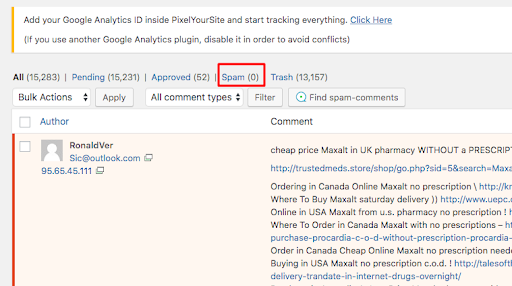
นอกจากนี้ การกรองและลบความคิดเห็นที่เป็นสแปมบนเว็บไซต์ก็มีความสำคัญเช่นกัน ด้วยความคิดเห็นเกี่ยวกับสแปมที่เพิ่มขึ้น ตารางฐานข้อมูลของคุณก็อาจดูรก ซึ่งอาจส่งผลต่อประสิทธิภาพของเว็บไซต์
การลบความคิดเห็นที่เป็นสแปมทั้งหมดเป็นกลุ่มอาจมีความเสี่ยง เนื่องจากอาจส่งผลให้มีการลบความคิดเห็นที่ถูกต้องโดยไม่ได้ตั้งใจ แทนที่จะใช้วิธีนี้ ขอแนะนำให้ใช้เวลาในการกลั่นกรองความคิดเห็นของผู้ใช้
ทำให้เว็บไซต์ WordPress ของคุณเป็นมิตรกับผู้ใช้
เคล็ดลับการบำรุงรักษา WordPress ขั้นสุดท้ายนี้เป็นข้อมูลเกี่ยวกับวิธีพัฒนาและดูแลเว็บไซต์ที่เป็นมิตรต่อผู้ใช้และเข้าถึงได้ง่ายสำหรับผู้เยี่ยมชมออนไลน์
ปัจจัยต่างๆ เช่น การโหลดหน้าช้าหรือหน้าที่ไม่สามารถเข้าถึงได้อาจทำให้ผู้เยี่ยมชมส่วนใหญ่ไม่พอใจที่ทำให้พวกเขาออกจากเว็บไซต์ของคุณ นี่คือปัจจัยบางประการที่คุณต้องพิจารณาเพื่อปรับปรุงด้านที่เป็นมิตรต่อผู้ใช้ของเว็บไซต์ WordPress ของคุณ:
- ลบลิงค์ที่เสียออก
ในการบำรุงรักษาเว็บไซต์ของคุณ ให้ตรวจสอบลิงก์ที่ใช้งานไม่ได้บนเว็บไซต์ของคุณ ลิงค์เสียเกิดขึ้นเมื่อผู้ใช้คลิกที่ลิงค์ที่ให้มาและ "ไม่พบเพจ" หรือหน้าข้อผิดพลาด 404 ปรากฏขึ้น
ตรวจสอบลิงก์เสียทั้งบนลิงก์ภายใน (ลิงก์ไปยังหน้าอื่นของเว็บไซต์ของคุณ) หรือลิงก์ภายนอก (ลิงก์ไปยังหน้าเว็บไซต์ภายนอก) คุณสามารถทำให้งานนี้เป็นแบบอัตโนมัติได้โดยใช้ปลั๊กอิน เช่น Broken Link Checker
เครื่องมือปลั๊กอิน Broken Link Checker สามารถตรวจสอบลิงก์เสียและรูปภาพที่ขาดหายไปทั้งหมดบนเว็บไซต์ของคุณ
- ตรวจสอบความเร็วเว็บไซต์ของคุณ
จากการศึกษาของ Google ผู้เข้าชมออนไลน์มักจะออกจากเว็บไซต์ของคุณหากใช้เวลาในการโหลดมากกว่า 3 วินาที
การโหลดเว็บไซต์ที่เร็วขึ้นยังดีที่จะอยู่ในอันดับที่สูงขึ้นในเครื่องมือค้นหาและสามารถมอบประสบการณ์การใช้งานที่ดียิ่งขึ้นให้กับผู้ใช้
คุณสามารถตรวจสอบความเร็วเว็บไซต์ของคุณโดยใช้เครื่องมือ Google PageSpeed Insights คุณยังสามารถปรับปรุงความเร็วเว็บไซต์ของคุณได้โดยลดการติดตั้งปลั๊กอินที่ไม่จำเป็น โค้ด JavaScript หรือรูปภาพที่ไม่ได้ปรับให้เหมาะสมที่โหลดช้ามาก
นอกจากนี้ ปลั๊กอินแคช เช่น W3 Total Cache ยังสามารถเพิ่มประสิทธิภาพความเร็วและประสิทธิภาพของเว็บไซต์ของคุณได้อีกด้วย
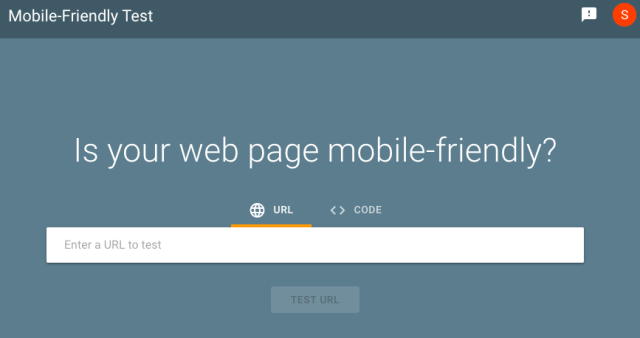
- เข้าได้ทางมือถือ
ด้วยการท่องอินเทอร์เน็ตบนมือถือหรือสมาร์ทโฟนมากขึ้น (เมื่อเทียบกับคอมพิวเตอร์เดสก์ท็อป) การปรับการออกแบบเว็บไซต์ของคุณให้เหมาะสมสำหรับอุปกรณ์มือถือเป็นสิ่งสำคัญ
การออกแบบเว็บไซต์สำหรับคอมพิวเตอร์เดสก์ท็อปเท่านั้นไม่ใช่กลยุทธ์ทางธุรกิจที่ชาญฉลาดอีกต่อไป เว็บไซต์ที่เหมาะกับมือถือยังได้รับการจัดอันดับที่ดีขึ้นในเครื่องมือค้นหาเช่น Google
สามารถใช้ Responsive Web Design เพื่อเพิ่มประสิทธิภาพเว็บไซต์ของคุณสำหรับทั้งเดสก์ท็อปและโทรศัพท์มือถือ คุณยังสามารถใช้การทดสอบความเหมาะกับอุปกรณ์เคลื่อนที่ของ Google เพื่อตรวจสอบว่าเว็บไซต์ของคุณใช้งานง่ายสำหรับผู้ใช้มือถือหรือไม่
ใช้งานง่าย คุณเพียงแค่ป้อนที่อยู่ URL ของเว็บไซต์และทำการทดสอบเพื่อตรวจสอบว่าเว็บไซต์ของคุณเหมาะกับอุปกรณ์เคลื่อนที่หรือไม่ (หรือไม่)
บทสรุป
ต้องขอบคุณความเก่งกาจและความสะดวกในการใช้งาน เว็บไซต์ WordPress นั้นง่ายต่อการดูแลผ่านการใช้เครื่องมือที่มีอยู่ในตลาด
งานที่เกี่ยวข้องกับการบำรุงรักษาเป็นประจำ เช่น การอัปเดตปลั๊กอินและธีม การสำรองข้อมูลเว็บไซต์และการเสริมความแข็งแกร่ง และการเพิ่มประสิทธิภาพฐานข้อมูล ได้ทำให้ผู้ใช้ WordPress ทั่วไปใช้งานได้ง่ายมาก
การปฏิบัติตามเคล็ดลับการบำรุงรักษา WordPress แต่ละข้อที่สรุปไว้ในบทความนี้จะช่วยให้มั่นใจถึงสุขภาพและประสิทธิภาพโดยรวมของเว็บไซต์ของคุณในระยะยาว
นอกจากการลดข้อผิดพลาดที่เกี่ยวข้องกับการรักษาความปลอดภัยแล้ว คุณยังสามารถบันทึกธุรกิจของคุณจากการสูญเสียเงินและความน่าเชื่อถือโดยปฏิบัติตามแนวทางปฏิบัติที่เกี่ยวข้องกับการบำรุงรักษาเหล่านี้
แจ้งให้เราทราบว่าคุณคิดอย่างไรกับบทความนี้ มีเคล็ดลับการบำรุงรักษา WordPress ที่สำคัญอื่น ๆ ที่เราพลาดไปหรือไม่? แสดงความคิดเห็นของคุณด้านล่าง
